Das Satzprogramm LaTeX ist eine Open-Source-Lösung, mit der sich das ursprüngliche Programm Tex durch viele Makros einfacher nutzen lässt. Wir zeigen im Ratgeber, wie ihr in LaTeX ein Bild einfügen könnt.
Sehr anschaulich erklärt das der Youtube-Kanal LaTeXTutorial in diesem Video:
- Lest auch, wie ihr LaTex für OpenOffice-Dokumente nutzen könnt.
Mit LaTeX lässt sich Text setzen. LaTeX ist zwar komplizierter zu bedienen als etwa Word, allerdings ist es ein logisches System im Gegensatz zu einem visuellen System wie Word. Für komplexe Dokumente wie Bücher oder technische Artikel eignet sich ein Satzprogramm als logisches System viel besser.
Wenn ihr mit LaTeX kompiliert, könnt ihr nur Bilder des Formats EPS einbinden. Wenn ihr mit pdflatex kompiliert, könnt ihr JPG-, PNG- und auch PDF-Dateien einfügen.
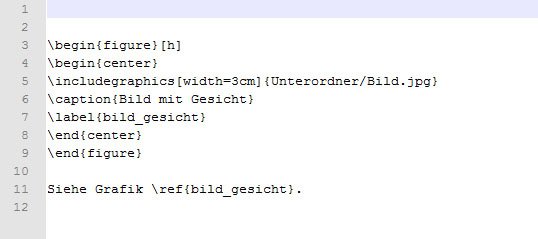
LaTeX: Bild einfügen
Um in LaTeX ein Bild einzufügen, macht ihr Folgendes:
- Damit ihr Bilder in LaTeX nutzen könnt, benötigt ihr das Package: \usepackage{graphicx}
- Implementiert dies also vorher oben in eurer Text-Datei.
- Um ein Bild in LaTeX einfügen zu können, muss sich die entsprechende Text-Datei in der Regel im selben Ordner befinden wie das Bild. Ansonsten gebt ihr einfach den Unterordner vor dem Dateinamen des Bildes an, wie unten gezeigt.
- Im Text selbst könnt ihr dann folgenden Code eintippen, den ihr noch an eure Bilddatei anpassen müsst:
\begin{figure}\begin{center}\includegraphics[width=3cm]{Unterordner/Bild.jpg}\caption{Bild mit Gesicht}\label{bild_gesicht}
\end{center}\end{figure}
LaTeX: Bild einfügen – Erklärung
Hier sind die verwendeten Befehle nochmal erklärt:
\begin{figure}setzt das Bild HIER an diese Position. Ohne den Zusatz setzt LaTeX das Bild sonst immer nach oben auf die Seite, egal wo ihr den Befehl in der Textdatei einfügt.\begin{center}sorgt dafür, dass das Bild zentriert angezeigt wird.\includegraphics[width=3cm]{Bild.jpg}fügt das Bild namens Bild.jpg, das sich im gleichen Ordner befindet, mit einer Breite von 3 cm ein.\caption{Bild mit Gesicht}ist die Bildunterschrift, also das was unter dem Bild steht.\label{bild_gesicht}ist das Label, was später für eure Referenz benötigt wird.
Wenn ihr nun im Text Bezug auf das eingefügte Bild nehmen wollt, schreibt ihr im Text etwa: „Siehe Grafik \ref{bild_gesicht}.“
